Usare il grafico dispersione analisi portfolio, insieme alla griglia del progetto, per collaborare e vedere gli effetti dell'aggiunta e della rimozione di progetti in un portfolio. È possibile salvare diversi scenari di selezione del portfolio, confrontarli tra loro e anche impegnarsi in uno dopo aver preso la decisione.
In questo argomento
Che cos'è il grafico a dispersione portfolio Analysis?
Il grafico a dispersione di analisi di portfolio, disponibile nella pagina analisi dei vincoli di costo dell'area di analisi del portafoglio Project Online, traccia i progetti nel portafoglio in base a costo e valore.
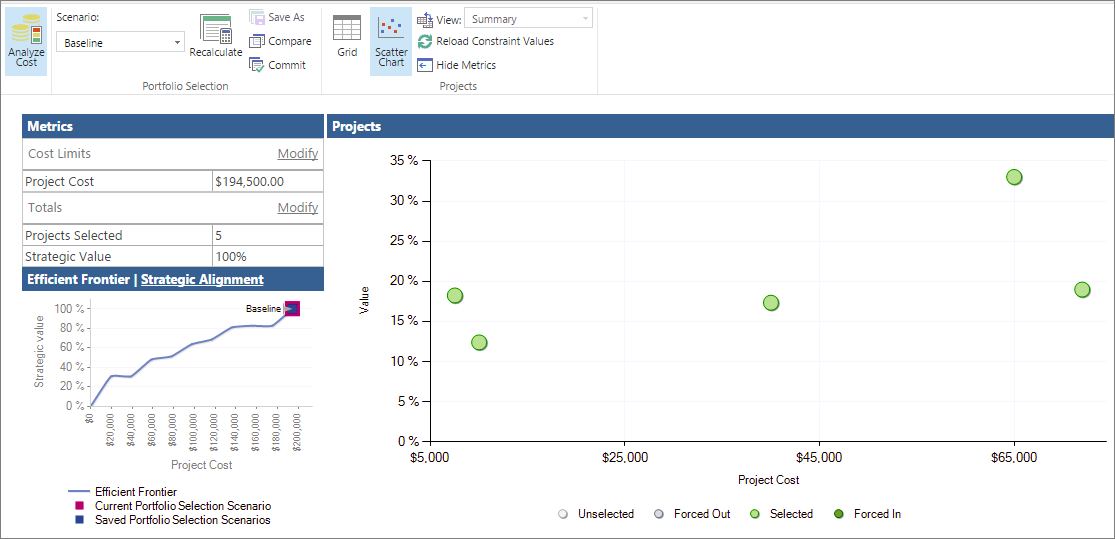
I punti di trama con codifica a colori nel grafico a dispersione rappresentano ogni stato di selezione di un progetto all'interno del portafoglio. Esistono quattro stati di selezione possibili:
-
Selezionato. Il progetto viene selezionato automaticamente da Project Web App per far parte del portafoglio in base alla solidità delle impostazioni del driver aziendale e della priorità del progetto, nonché alla capacità del progetto di aggiungere valore al portafoglio. Si tratta di un'impostazione automatica.
-
Non selezionata. Il progetto viene automaticamente deselezionato da Project Web App essere escluso dal portfolio in base alla debolezza delle impostazioni del driver aziendale e della priorità del progetto, nonché alla probabilità di non aggiungere valore al portafoglio. Si tratta di un'impostazione automatica.
-
Forzata. Il progetto viene selezionato manualmente dal gestore di portfolio per essere incluso nel portafoglio, nonostante il fatto che Project Web App l'abbia deselezionata. La forzatura di un progetto viene spesso eseguita per adempiere a un mandato come conformità normativa. La forzatura di un progetto può causare la selezione automatica di altri progetti.
-
Forzata. Il progetto viene deselezionato manualmente dal gestore di portfolio per escluderlo dal portafoglio, nonostante il fatto che Project Web App l'abbia selezionato per l'inclusione.
Puoi vedere lo stato di selezione dei progetti nella griglia del progetto nella pagina analisi dei vincoli di costo. I progetti sono elencati nell'elenco progetti selezionati o nei titoli di progetti non selezionati . La colonna forza in/out specifica l' opzione auto se Project Web App ha automaticamente selezionato o deselezionato. La colonna specifica l' imposta forzata o forzata se è stata apportata una modifica.
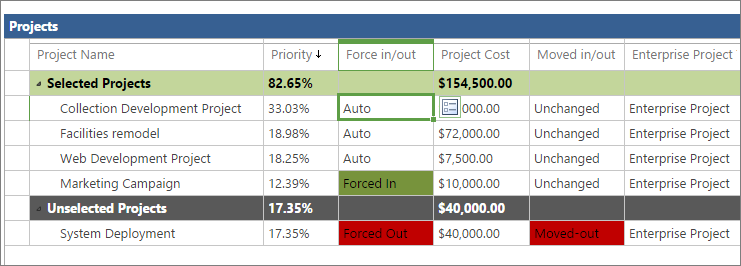
Il grafico a dispersione offre informazioni sui progetti che devono essere implementati e quelli che non lo sono. È possibile modificare lo stato di selezione dei progetti nel portafoglio per scoprire in che modo il valore strategico del portafoglio, le frontiere efficienti e l'allineamento strategico possono essere influenzati dai diversi progetti.
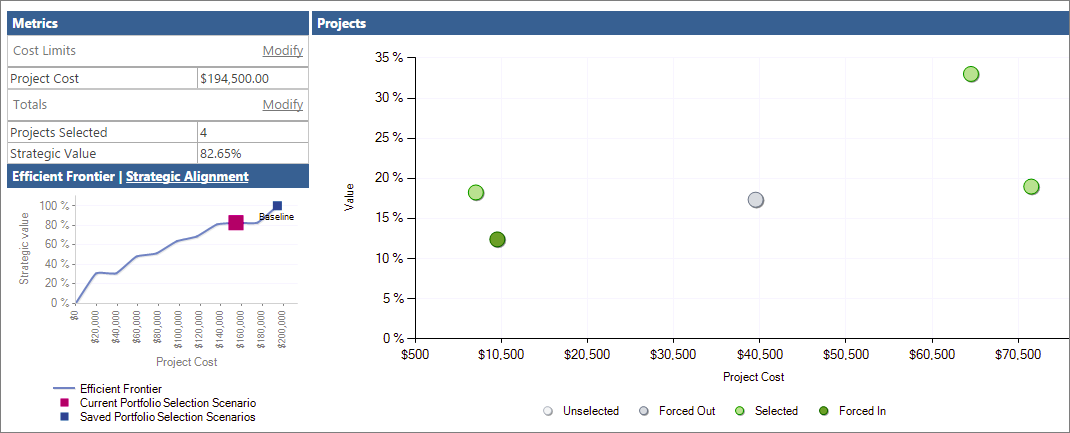
Puoi salvare questi scenari di simulazione per riferimento e confronto futuri.
Nota: Gli utenti identificati come gestori di portfolio o amministratori per Project Web App dispongono delle autorizzazioni necessarie per eseguire analisi del portafoglio e creare scenari in Project Online. Gli utenti identificati come visualizzatori di portfolio possono rivedere le analisi e gli scenari di portfolio salvati. Se si è l'amministratore Project Online, per usare le autorizzazioni utente, scegliere Impostazioni sito dal menu Impostazioni . In utenti e autorizzazioniscegliere persone e gruppi o autorizzazioni sito.
Configurare i driver aziendali e i progetti per l'analisi del portafoglio
Per eseguire analisi di portfolio, è necessario configurare il portfolio di progetti in modo specifico.
Per iniziare, assicurati di poter accedere ai collegamenti di analisi del portafoglio sulla barra di avvio veloce. Se non viene visualizzata una sezione di strategia sulla barra di avvio veloce, chiedere all'amministratore di Project online di aggiungerlo.
-
Scegliere Impostazioni PWAdal menu Impostazioni .
-
In aspettoscegliere avvio veloce.
-
Nella tabella modifica elementi di avvio rapido selezionare le caselle di controllo accanto a strategia, raccolta driver, priorità del drivere analisi di portfolio.
-
Nel gruppo conferma della scheda avvio veloce scegliere Salva & Chiudi. La sezione strategia viene visualizzata sulla barra di avvio veloce.
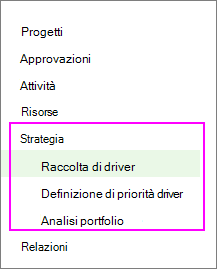
Ora che i collegamenti sono necessari, il processo di configurazione dell'analisi del portfolio include i cinque passaggi seguenti in Project Web App:
-
Aggiungere i driver aziendali strategici dell'organizzazione.
-
Assegnare una priorità ai driver aziendali.
-
Sviluppare ogni piano di progetto o progetto proposto insieme alle informazioni sui costi.
-
Valutare il modo in cui ogni progetto proposto è allineato a tali driver aziendali.
-
Analizzare il proprio portfolio.
Per altre informazioni su questa procedura, vedere di seguito.
Aggiungere driver aziendali strategici
Un driver aziendale è un obiettivo strategico che l'organizzazione ha deciso di voler realizzare, ad esempio per aumentare la qualità del prodotto, espanderne la portata nel mercato o diversificare le offerte di servizi. I driver aziendali devono essere specifici e misurabili, in modo da poter determinare facilmente se e in che modo i vari progetti li soddisfano. Le organizzazioni definiscono in genere gli obiettivi aziendali durante le sessioni di pianificazione strategica periodica.
Nell'analisi del portafoglio Project Web App usa i driver aziendali per aiutare a classificare il valore di diversi progetti in modo da poter decidere più oggettivamente quali progetti aiuteranno l'organizzazione a raggiungere i propri obiettivi strategici.
-
Sulla barra di avvio veloce scegliere raccolta driver.
-
Nel gruppo driver della scheda driver scegliere nuovo.
-
Completare la pagina visualizzata con i driver aziendali dell'organizzazione. Per altre informazioni sui driver aziendali per l'analisi di portfolio di Project Online, vedere.
-
Nel gruppo driver della scheda driver scegliere Salva.
Assegnare una priorità ai driver aziendali
Dopo aver definito i driver aziendali, è necessario assegnare la priorità.
-
Sulla barra di avvio veloce scegliere priorità del driver.
-
Nel gruppo priorità della scheda priorità scegliere nuovo.
-
Completare la pagina che viene visualizzata e utilizzare le pagine successive e il processo di definizione delle priorità dei driver aziendali. Leggi altre informazioni sulla priorità dei driver aziendali.
-
Nel gruppo priorità della scheda priorità scegliere Salva.
Suggerimento: È possibile creare più set di driver aziendali e le priorità dei driver.
Creare i progetti
Se non hai ancora creato i progetti per un portfolio proposto, ora è il momento di farlo. Assicurarsi che ogni progetto includa i costi del progetto e le informazioni sulle risorse.
Valutare l'impatto strategico di ogni progetto
Con i progetti in atto, valuta l'impatto strategico per ciascuno di essi.
-
Sulla barra di avvio veloce scegliere progetti.
-
Nel Centro progettiscegliere il progetto per cui si vuole valutare l'impatto strategico e includere nell'analisi del portfolio.
-
Sulla barra di avvio veloce scegli impatto strategico. Questo collegamento viene visualizzato con i collegamenti al progetto di avvio rapido dopo aver creato e salvato i driver aziendali.
-
Valutare l'impatto del progetto su ognuno dei driver aziendali.
-
Nel gruppo progetto della scheda progetto scegliere Salva.
Analizzare il proprio portfolio
Dopo aver valutato tutti i progetti da includere nell'analisi del portfolio nei confronti dei driver aziendali, si è pronti per creare l'analisi del portfolio.
-
Sulla barra di avvio veloce scegliere analisi portfolio.
-
Nel gruppo analisi della scheda analisi scegliere nuovo.
-
Utilizzare le pagine visualizzate e definire l'analisi. Sono incluse le priorità del driver impostate, la scelta e la priorità dei progetti da includere nell'analisi, la revisione delle priorità e l'analisi dei costi. Leggi altre informazioni sulla creazione di un'analisi di portfolio.
-
Nel gruppo analisi della scheda analisi scegliere Salva.
Creare e salvare scenari di portfolio in Project Online
Nell'analisi del portafoglio puoi rivedere il grafico a dispersione che mostra il valore del progetto rispetto ai costi e vedere anche i risultati di diversi scenari di combinazione di progetti.
Esaminare il grafico a dispersione
Il grafico a dispersione rappresenta anche tutti i progetti, indipendentemente dal fatto che siano selezionati o deselezionati automaticamente e se li hai forzati dentro o fuori dal portfolio.
-
Sulla barra di avvio veloce scegliere analisi portfolio.
-
Nella tabella visualizzata selezionare l'analisi che si vuole rivedere.
-
Se la pagina analisi costi non è già aperta, nel gruppo selezione portfolio della scheda analisi fare clic nella casella scenario e selezionare lo scenario che si vuole analizzare, ad esempio previsione.
-
Nel gruppo Esplora della scheda analisi scegliere analizza costo. Verrà visualizzata la pagina analisi vincolo costo portafoglio, in cui sono elencati i progetti selezionati per l'analisi, le metriche dei costi associate e il grafico Frontier efficiente nell'angolo in basso a destra.
-
Nel gruppo progetti della scheda analisi scegliere grafico a dispersione. La griglia del progetto passa al grafico a dispersione. Si noti che il grafico a dispersione Mostra un tracciato per tutti i progetti, indipendentemente dal fatto che siano o meno selezionati per l'inclusione nel portafoglio. Sono codificati a colori, con la legenda sotto il grafico.
-
Per visualizzare le informazioni sui singoli progetti nel grafico a dispersione, posizionare il puntatore del mouse su un punto qualsiasi della trama. Vengono visualizzati il nome del progetto, lo stato di selezione, la percentuale di valore e il costo del progetto.
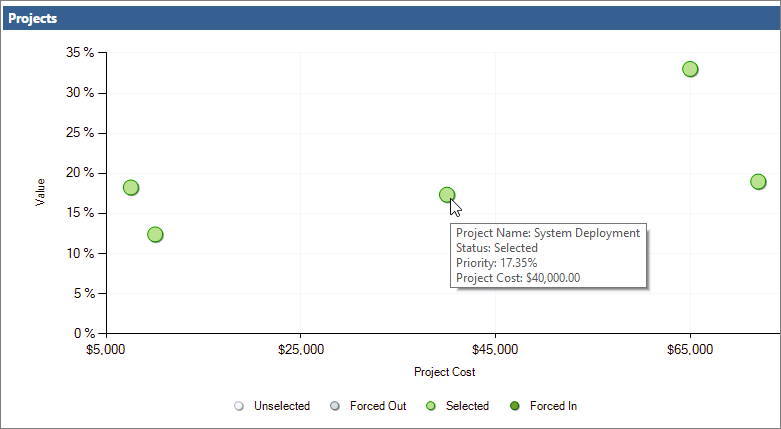
Forzare i progetti in uscita e rivedere le modifiche apportate all'analisi del portafoglio
Usare il grafico a dispersione e la griglia del progetto per provare scenari con combinazioni di progetti diverse. Quando si spostano o disattivano i progetti in questi diversi scenari, verranno visualizzati i costi dei progetti e i valori strategici e, di conseguenza, verranno visualizzati anche risultati diversi nel grafico Frontier efficient e nel grafico di allineamento strategico. Questo può aiutarti a trovare la migliore combinazione di progetti nel tuo portfolio.
-
Per provare diversi Stati di selezione nei progetti, ad esempio da selezionato a forzata, tornare alla griglia del progetto. Nel gruppo progetti della scheda analisi scegliere griglia.
-
Nella griglia del progetto fare clic nel campo forza in/out per il progetto che si vuole modificare. Fare clic sull'icona visualizzata accanto al campo. Nel menu a discesa scegliere forzato, forzatoo automatico.
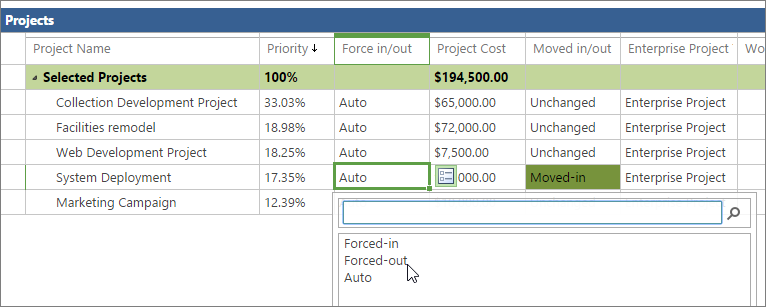
-
Nel gruppo selezione portfolio della scheda analisi scegliere Ricalcola. La nuova analisi del portfolio viene ricalcolata in base alle modifiche apportate. Notare le eventuali modifiche apportate alla tabella metriche nell'angolo in alto a sinistra, che include il costo totale del portafoglio progetti e la percentuale di valore strategico per il numero di progetto selezionato per il portfolio. Nota anche le eventuali modifiche apportate al grafico Frontier efficiente nell'angolo in basso a sinistra della pagina. Scegliere allineamento strategico per visualizzare le modifiche anche in tale grafico.
-
Nel gruppo progetti della scheda analisi scegliere grafico a dispersione. Si notino i diversi colori e le posizioni dei progetti tracciati che è stata forzata o disattivata.
Salvare scenari di portfolio di progetti
È possibile salvare gli scenari per un riferimento successivo.
-
Per salvare uno scenario, nel gruppo selezione portfolio della scheda analisi scegliere Salva con nome.
-
Digitare un nome per lo scenario di selezione del portfolio e quindi scegliere OK. Gli scenari salvati sono elencati nella casella scenario , insieme allo scenario previsto con cui hai iniziato.
Confronto tra scenari salvati
Puoi confrontare scenari salvati per decidere quali progetti appartengono a un portfolio.
-
Per confrontare gli scenari, nel gruppo selezione portfolio della scheda analisi scegliere Confronta. Qualsiasi scenario salvato viene presentato nella pagina confronto tra i vari scenari di selezione del portfolio.
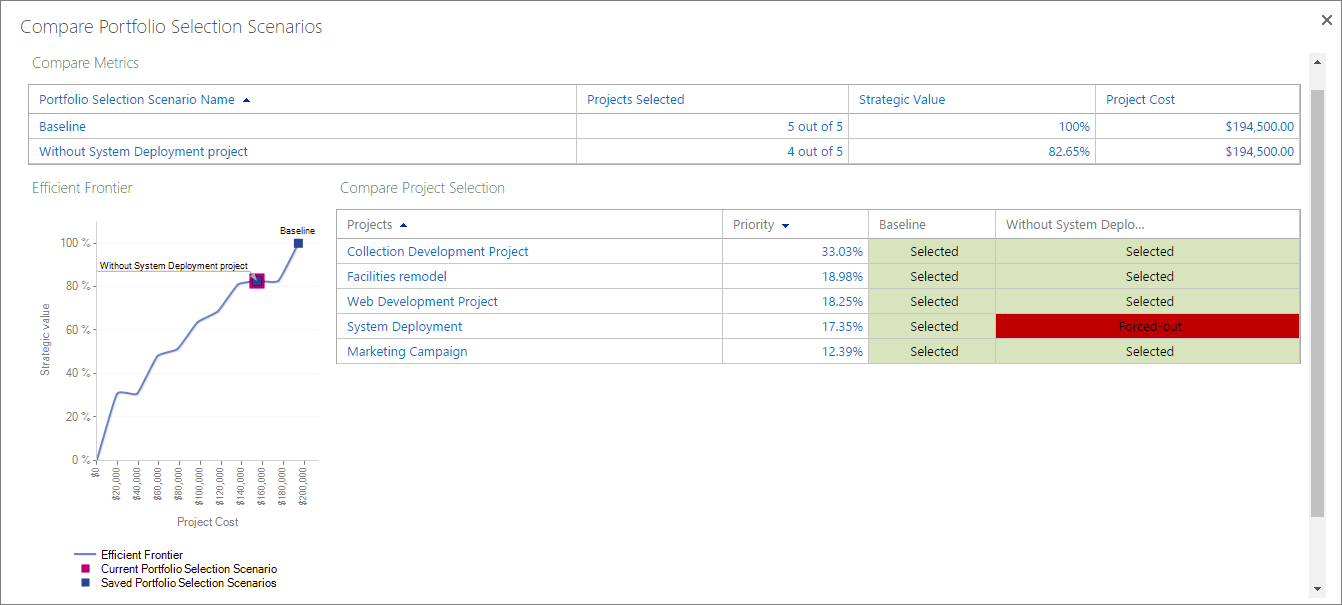
-
Confronta gli scenari per vedere gli effetti dei progetti in o fuori del portafoglio, insieme al numero di progetti, al valore strategico, al costo del progetto e al grafico Frontier efficiente.
-
Fare clic sul pulsante Chiudi .
Eseguire il commit in uno scenario di selezione portfolio salvato
È possibile eseguire il commit in uno scenario di selezione portfolio salvato, incluso lo scenario previsto. Quando si esegue il commit in uno scenario, le decisioni di selezione del progetto vengono scritte in campi nelle visualizzazioni progetti e progetto.
-
Nel gruppo selezione portfolio della scheda analisi fare clic nella casella scenario e scegliere il nome dello scenario a cui si vuole eseguire il commit.
-
Nel gruppo selezione portfolio della scheda analisi scegliere commit. Un messaggio indica che questa selezione di portfolio verrà impegnata nel database di Project Web App e potrebbe attivare le azioni del flusso di lavoro per un singolo progetto.
-
Scegliere OK. La selezione del portfolio viene impegnata e pronta per l'implementazione del progetto.










